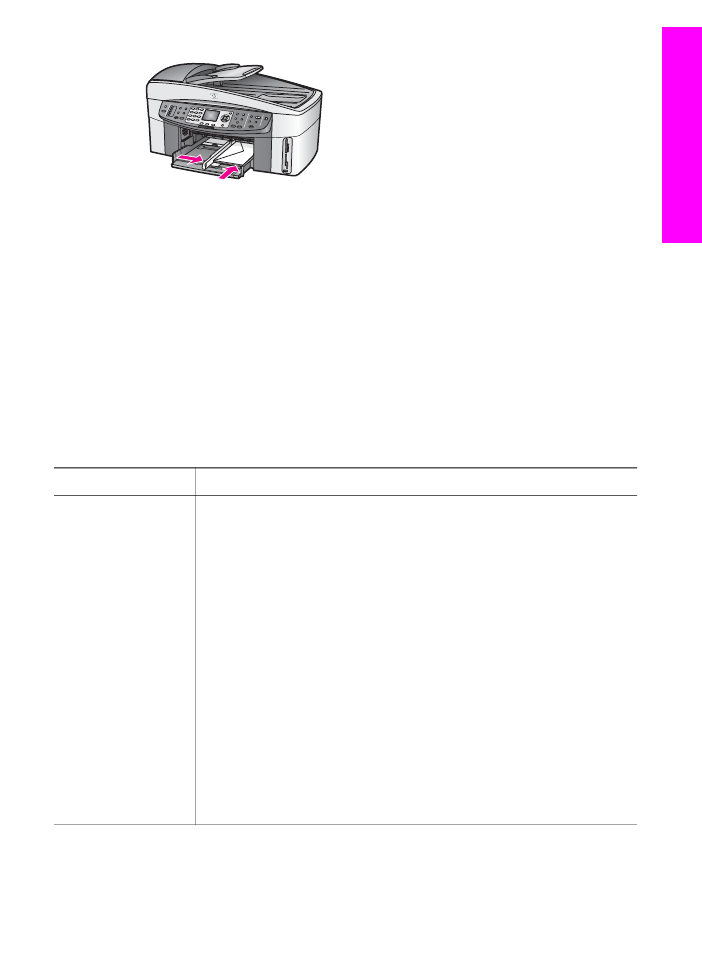
Como carregar outros tipos de papel
A tabela a seguir fornece orientações sobre como carregar determinados tipos de
papel. Para obter os melhores resultados, ajuste as configurações de papel sempre
que alterar os tamanhos ou tipos de papel. Para obter mais informações sobre
alteração de configurações de papel, consulte na tela a Ajuda do HP Image Zone.
Nota
Nem todos os tamanhos e tipos de papel estão disponíveis com todas as
funções do HP all-in-one. Alguns tamanhos e tipos de papel podem ser usados
se você iniciar um trabalho de impressão usando a caixa de diálogo Imprimir
de um aplicativo. Eles não estão disponíveis para copiar, enviar e receber
faxes ou imprimir fotos a partir de um cartão de memória ou de uma câmera
digital. Os papéis que só estão disponíveis para impressão por meio de um
aplicativo são indicados como tal, conforme mostrado a seguir.
Papel
Dicas
Papéis HP
●
Papel HP Premium: Localize a seta cinza no lado do papel que
não será impresso e deslize o papel na bandeja de entrada com o
lado da seta voltado para cima.
●
Transparência para jato de tinta HP Premium: Insira a
transparência de forma que a faixa branca (que contém as setas e
o logotipo HP) fique na parte superior e entre primeiro na bandeja
de entrada.
Nota
O HP all-in-one pode não detectar a transparência
automaticamente se ela tiver sido carregada de forma
incorreta, ou se utilizar outra transparência que não seja a
transparência HP. Para obter melhores resultados,
configure o tipo de papel para transparência antes de dar
início à impressão ou cópia na transparência.
●
Decalques HP para camisetas: Estique o decalque
completamente antes de utilizá-lo; não coloque folhas enroladas.
(Para evitar o enrolamento, mantenha as folhas de decalque na
embalagem original até o momento em que for usá-las.) Localize
a faixa azul no lado do decalque que não será impresso e coloque
Guia do usuário
39
Carregar originais
e
papéis
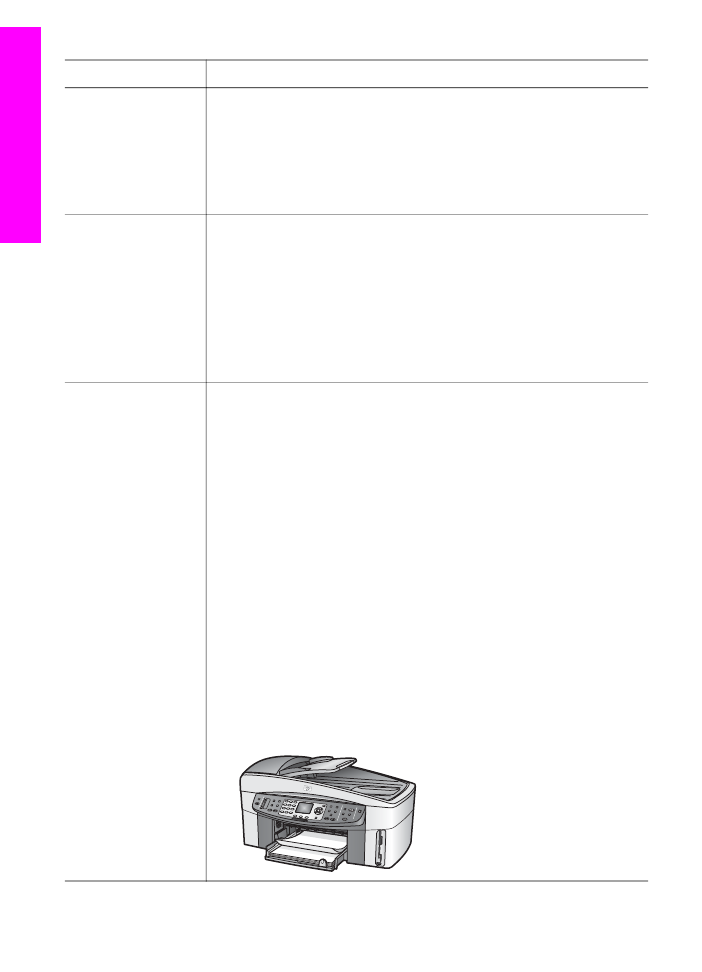
Papel
Dicas
manualmente uma folha de cada vez na bandeja de entrada, com
a faixa azul voltada para cima.
●
Cartões de felicitação foscos HP, Cartões de felicitação
fotográficos HP ou Cartões de felicitação texturizados HP: Insira
uma pequena pilha de papel de cartão de felicitação HP na
bandeja de entrada, com o lado a ser impresso voltado para
baixo; deslize a pilha de cartões para a frente até que ela pare.
Etiquetas
(somente para
impressão por meio
de um aplicativo)
Sempre use folhas de etiquetas no tamanho carta ou A4 destinadas ao
uso com dispositivos jato de tinta HP (como etiquetas para jato de tinta
Avery) e certifique-se de que elas não têm mais de dois anos.
1
Movimente a pilha de etiquetas para certificar-se de que nenhuma
das páginas esteja colada a uma outra.
2
Coloque uma pilha de folhas de etiquetas sobre o papel comum
de tamanho grande na bandeja de entrada, com o lado da
etiqueta voltado para baixo. Não insira apenas uma folha de
etiquetas de cada vez.
Formulário contínuo
para faixa
(somente para
impressão por meio
de um aplicativo)
O formulário contínuo (faixa) também é conhecido como papel de
computador ou dobrado em "z".
1
Retire a bandeja de saída.
2
Remova todo o papel da bandeja de entrada.
Nota
Deixe a bandeja de saída fora do HP all-in-one enquanto a
faixa é impressa para evitar que o formulário contínuo
(faixa) rasgue.
3
Verifique se a pilha de papel de faixa contém pelo menos cinco
folhas na pilha.
Nota
Se você usar papel para faixa não fabricado pela HP, use
papel com gramatura de 75 g/m2 (20 lb).
4
Retire com cuidado as faixas perfuradas nos dois lados da pilha
de papel, se houver, e desdobre e dobre o papel novamente para
assegurar que as folhas não estejam grudadas umas nas outras.
5
Deslize o papel na bandeja de entrada, de forma que a
extremidade solta fique no topo da pilha.
6
Insira a primeira folha na bandeja de entrada até que ela pare,
conforme mostrado a seguir.
Capítulo 5
(continuação)
40
HP Officejet 7300/7400 series all-in-one
Carregar
originais
e
papéis